简洁的Dock栏、优雅的顶部菜单、自动平铺的窗口——用Seelen UI解锁Windows桌面的全新体验
你是否厌倦了Windows千篇一律的桌面?是否羡慕macOS的精致与高效?Seelen UI 这款开源神器,正以颠覆性的设计理念重塑Windows桌面生态。它不只是美化工具,更是一套完整的生产力解决方案,通过深度模仿macOS交互逻辑,同时保留Windows的灵活性,让用户体验到“鱼与熊掌兼得”的畅快感。
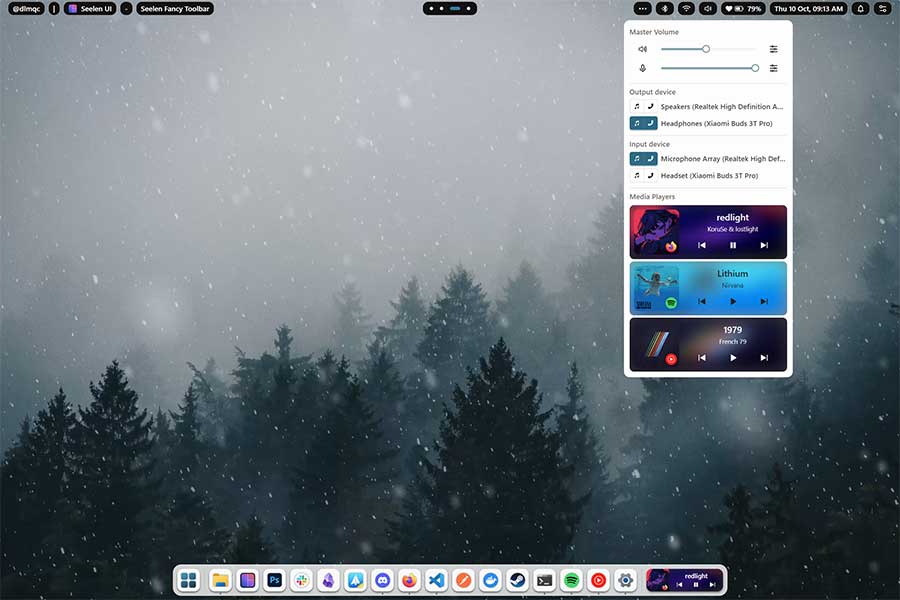
一、核心功能:美学与效率的深度融合
1.视觉革命:macOS风格桌面
- Dock导航栏:替换传统任务栏为可自定义图标、大小、位置的Dock栏,支持动态彩虹背景(Rainbows主题)与气泡效果(Bubbles主题)。
- 全局菜单栏:在屏幕顶部集成系统时间、快捷控制面板、应用菜单(点击软件时显示),实现真正的沉浸式布局。
2.效率利器:智能窗口管理
- 自动平铺布局:开启窗口管理器后,软件窗口按预设规则(网格、栈式等)自动排列,支持快捷键快速调整(如
Win+方向键切换工作区)。 - 多工作区支持:创建独立虚拟桌面,每个工作区可绑定特定应用组,实现任务分区管理。
3.便捷工具集成
- 媒体控制中心:直接控制Spotify、网易云等主流播放器,实现播放/暂停/切歌无需切换窗口。
- Rofi式应用启动器:通过快捷键呼出搜索栏,快速启动应用或执行命令(类似macOS的Spotlight)。
4.深度个性化定制
- 调整Dock位置(上下左右自由停靠)、透明度、自动隐藏策略。
- 自定义壁纸动态效果、字体渲染、主题色彩。
- 支持70+语言本地化,满足全球用户需求。
二、安装指南:三种方法详解
环境要求
- 系统:仅支持Windows 10/11(需已安装Microsoft Edge)。
- 运行依赖:WebView2运行时(Win11内置;Win10需通过安装包自动配置)。
安装方式
- 微软商店(推荐新手)
- 访问 Microsoft Store页面,一键安装自动更新。
- .msix安装包(安全便携)
- 从 GitHub Releases 下载.msix文件。
- 双击安装(需开启开发者模式)。
- Setup.exe(高级用户)
- 同页面下载.exe文件,以管理员身份运行。
- ⚠️ 注意:部分杀毒软件可能误报未签名文件。
三、实战使用教程
1.基础设置
安装后桌面自动切换为双栏布局。首次启动会弹出控制面板:
- 通用设置:调整主题色、壁纸、Dock栏透明度。
- 工具栏设置:启用顶部栏自动隐藏、时间显示位置。
- 窗口管理器:开启后选择布局模式(建议从“网格”开始适应)。
2.Dock栏高级玩法
- 添加常用应用:右键桌面图标 → 固定到Dock。
- 调整图标间距:控制面板 → Dock设置 → 图标边距。
- 启用动态效果:在主题中启用Rainbows动态彩虹条。
3.多工作区高效管理
- 顶部栏点击工作区切换按钮(默认显示为“1”)。
- 新建工作区并命名(如“开发”、“设计”)。
- 将Chrome、VS Code拖入“开发”区。
- 使用
Ctrl+Win+←/→快速切换。
4.常见问题解决
| 问题 | 解决方法 |
|---|---|
| 图标模糊 | 删除 %localappdata%\Microsoft\Windows\Shell\Cache 缓存文件并重启 |
| 任务栏消失 | 重启资源管理器;进入系统设置关闭任务栏自动隐藏 |
| 窗口无法自由缩放 | 关闭窗口管理器或在控制面板中设置应用白名单(控制面板 → 排除应用) |
四、对比竞品:为何Seelen UI更胜一筹?
与同类工具对比优势显著:
| 功能 | Seelen UI | RyTuneX | Winhance |
|---|---|---|---|
| 核心定位 | 桌面美化 + 窗口管理 | 系统性能优化 | 系统清理与组件管理 |
| 交互体验 | 类 macOS 沉浸式设计 | 传统设置界面 | PowerShell 命令行 |
| 资源占用 | 低(35MB 内存) | 中(79MB 内存) | 低 |
| 上手难度 | 图形化界面,直观简单 | 需理解优化项含义 | 需脚本基础 |
| 特色功能 | 媒体控制 / 多工作区 | 驱动备份 / 超频监控 | 预装应用彻底移除 |
ℹ️ 适用场景建议:
- 追求颜值与效率平衡 → Seelen UI。
- 需深度系统清理 → RyTuneX6 10。
- 偏好脚本控制 → Winhance4。
五、高阶技巧:释放隐藏潜力
- 快捷键大师
Win + R:呼出应用启动器。Win + Tab:定制化任务切换器(非系统原生)。Win + ↑/↓:最大化/恢复当前窗口。
- 性能优化配置
- 低配电脑关闭动态壁纸和彩虹特效。
- 在高级设置中限制工作区数量(默认4个)。
- 故障恢复技巧
- 误操作导致界面异常 → 控制面板点击 恢复默认主题。
- 彻底重装:卸载后删除
%appdata%\Seelen UI配置文件夹。
六、总结:谁该使用Seelen UI?
如果你符合以下特征:
✅ 厌倦Windows原生桌面的单调设计。
✅ 热衷个性化定制但不愿折腾代码。
✅ 需要高效管理多任务窗口。
✅ 钟爱macOS美学但无法放弃Windows生态。
那么Seelen UI将是你的终极选择。它用极简的安装包(仅35MB),在Windows之上构建了一个兼顾美感与生产力的平行宇宙。
🔮 未来展望:据开发者路线图,将新增Alt+Tab深度定制、虚拟桌面3D视图等特性 。访问官网或GitHub项目页保持更新!
最后的小贴士:首次使用建议开启“学习模式”,所有操作会附带动态指引提示。不妨今天就开始,让桌面成为你的灵感画布! ✨